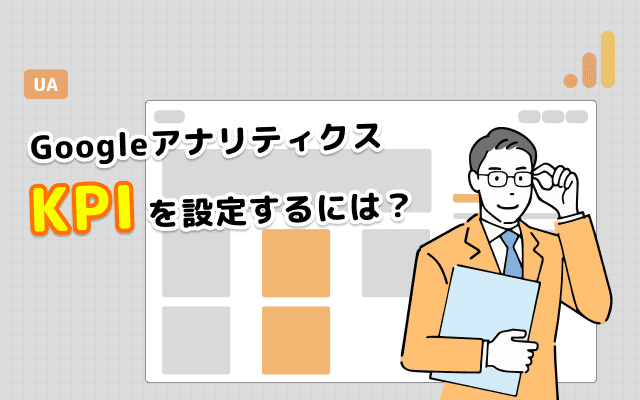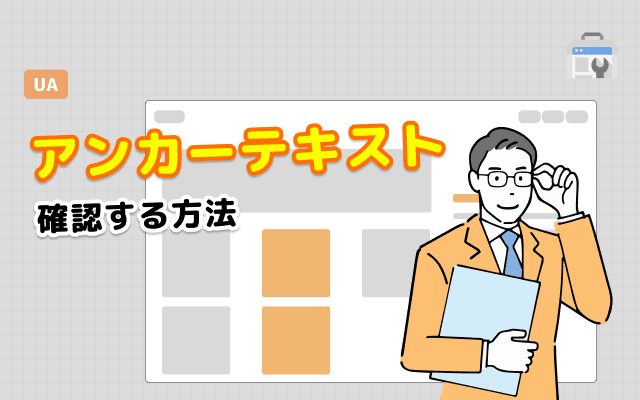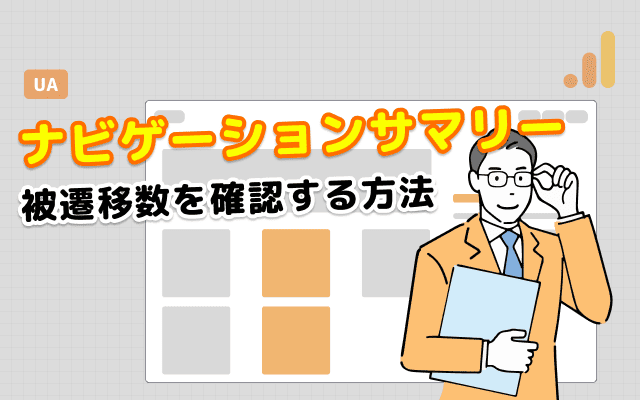ご自身のWebサイトで、ユーザーがどのような行動をとっているか、ご存知ですか?
ここでは、Googleアナリティクスを使ってユーザーフロー(ユーザー動線)を確認する方法と、ユーザーフロー(ユーザー動線)をさらにカンタンに確認するツールを紹介します
- 関連記事:Googleアナリティクスとは?
ユーザーフロー(ユーザー動線)とは?
ユーザーフロー(ユーザー動線)とは、Webサイトに流入してから離脱するまで、ユーザーが経由したページの軌跡のことを指します。ユーザーフローを分析することで、サイト内でのユーザーの行動が分かり、サイト改善に役立てることができます。
Googleアナリティクスでユーザー動線を確認する方法
Googleアナリティクスでは、サイト全体のユーザー動線と、各ページの前後の詳細なユーザー動線を確認することができます。
ユーザーフローでサイト全体のユーザー動線を確認する
- [ ユーザー>ユーザーフロー ]をクリック

一番左側が流入元を表し、サイトに流入したユーザーが経由していったページが確認できます。
ナビゲーションサマリーで各ページのユーザー動線を確認する
- [ 行動>サイトコンテンツ>すべてのページ ]をクリック
- 気になるページをクリック

- [ ナビゲーションサマリー ]をクリック
- 選択したページの遷移元・遷移先とその遷移数が確認できる

Googleアナリティクスのナビゲーションサマリーでは各ページの前後の遷移数を確認することができますが、確認したいページの切り替え、そのページのURLを実際アクセスしてページの内容を確認するのに大変手間がかかってしまいます。
アナトミーでユーザー動線を確認する
Webサイト分析ツール「アナトミー」のタイルビューでは、1ページを1つのタイルで表現しています。タイルをクリックすると、どのページへ流入したのか遷移アニメーション付きで確認できます。

アナトミーではクリックだけで、どのページから遷移してきて、どのページへ遷移しているのかを簡単に確認することができます。
まとめ
サイトの改善をして、コンバージョン率を高めていくためには、ユーザー目線でのユーザー動線分析をし、ページの問題点を発見していくことが必要です。実際の画面と照らし合わせながらユーザー動線分析ができるツール「アナトミー」をぜひ一度お試しください。
もしも、特定のページ間の遷移数がうまく計測できない、などGoogleアナリティクスの設定に関して懸念点があれば、Googleアナリティクスの設定状況が診断できるサービスも含まれていますので、合わせてお試しください。